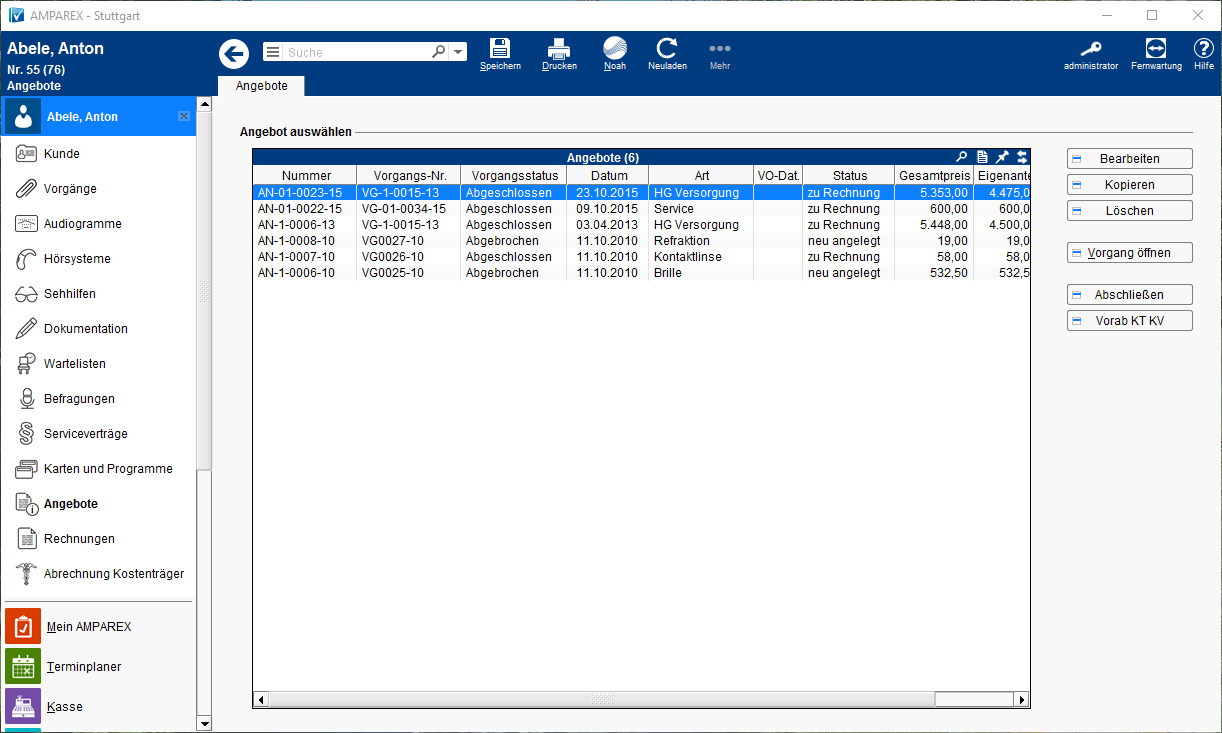In der Übersicht sehen Sie alle zum Kunden erstellten Angebote.
Angebote, welche nicht mehr benötigt werden, können gelöscht werden. Sollen diese jedoch beibehalten werden, können diese manuell über das Mehr-Menü 'Angebot beenden (keine Abrechnung)' beendet werden, ohne dabei eine Rechnung zu erstellen. Diese werden in der Übersicht der Angebote grau dargestellt.
Angebotsdetailseite
Funktionsleiste
Maskenbeschreibung
Tabelle 'Angebote'
| Schaltfläche | Beschreibung |
|---|---|
| Wenn Sie lediglich ein Dokument nachdrucken wollen, wählen Sie dieses aus der Tabelle der Angebotsübersicht aus. Es wird dabei kein neuer Kostenvoranschlag beziehungsweise keine neue Rechnung angelegt, sondern es erscheint der Druckdialog zum Nachdrucken des gewählten Dokuments. Damit kann die Schaltfläche [Abschließen] auch zum Nachdrucken bereits erstellter Rechnungen oder Kostenvoranschläge genutzt werden, ohne das Kundenangebot zu verlassen. Bestätigen Sie den Dialog mit [Ja], werden alle bereits vorhandenen Dokumente neu erstellt, sofern Sie dieses dann im Abschlussdialog durch Deaktivieren der entsprechenden Optionen verhindern. |
| Öffnet das zuvor ausgewählte und markierte Angebot zur weiteren Bearbeitung. Sie können beliebig viele Angebote parallel öffnen. Für jedes Angebot wird hierbei ein separater Reiter geöffnet. |
| Dupliziert das zuvor gewählte und markierte Angebot mit dem Kürzel der angemeldeten Filiale. Ausnahme, es ist eine nicht behandelnde Filiale (siehe auch → Filialen | Filialverwaltung). Dies kann hilfreich sein, wenn in einer größeren Aufstellung nur kleine Änderungen vorgenommen werden sollen oder wenn eine Rechnung storniert wurde und ein neues Angebot basierend auf dem alten Angebot erstellt werden soll. Sofern das zu kopierenden Angebot Positionen mit eingetragener Seriennummer enthält, müssen Sie entscheiden, ob diese in das neu erstellte Angebot übernommen werden sollen. |
| Löscht das zuvor gewählte und markierte Angebot, sofern aus diesem nicht bereits eine Kundenrechnung beziehungsweise ein Kostenvoranschlag für den Kostenträger erstellt wurde. Ein Löschen eines Angebotes nach Erstellung einer Rechnung ist nicht mehr möglich. Ein Angebot aus einem Brillenvorgang kann nicht gelöscht werden. Es muss dafür der Brillenvorgang gelöscht werden, dann wird das Angebot automatisch mit gelöscht. |
| Öffnet den zugehörigen Vorgang zum ausgewähltem Angebot. |
| Schließt das zuvor gewählte und markierte Angebot ab und erstellt die aus diesen resultierenden Rechnungen und Kostenvoranschläge. Sind im Angebot Seriennummer verwaltete Artikelpositionen enthalten, müssen diesen, zuvor in der Angebotsdetailseite, Seriennummern zugewiesen worden sein. |
| Legt einen Kostenvoranschlag an. Dies ist hilfreich, wenn vor Beginn der Hörgeräteversorgung die Kostenübernahme abgeklärt werden soll. Dieser Kostenvoranschlag kann Seriennummer verwaltete Artikelpositionen enthalten, ohne dass diesen Seriennummern zugewiesen worden sind. |